Технологический прогресс почти ежедневно открывает новые разработки, в том числе достижения искусственного интеллекта, такие как конвертирование текста в анимационное видео. ИИ позволяет создавать как простые, так и анимированные видеоролики, позволяя пользователям создавать такой контент за считанные минуты с помощью инструментов, улучшенных ИИ.
В этой статье рассматриваются два лучших генератора анимации ИИ: Steve AI и GliaStar. Откройте для себя их впечатляющие возможности и узнайте, как эффективно использовать эти инструменты для создания захватывающих анимаций.
В данной статье
Filmora предлагает ряд возможностей искусственного интеллекта для более эффективного создания видео. Легко добавляйте яркую и эффектную анимацию к своим видео одним щелчком мыши.

Часть 1. Создание анимационных видеороликов с использованием Steve AI
Благодаря Steve AI, вы можете быстро и легко создавать анимационные видеоролики для своего канала YouTube, рекламы и других целей. Наслаждайтесь широким спектром функций, включая реквизит и более 1000 анимированных персонажей. Преобразуйте текст в захватывающую анимацию с помощью Steve AI.
Шаги по созданию анимированного видео с помощью Steve AI
Вместо того, чтобы тратить часы на создание и редактирование анимации, почему бы не использовать достижения человечества? Вот пошаговое руководство по использованию Steve AI в качестве преобразователя текста в анимационное видео.
Шаг 1: Для начала войдите в свою учетную запись на официальном сайте Steve AI. Затем выберите "Конвертирование текста в анимацию" из доступных вариантов в появившемся окне и нажмите "Пуск".
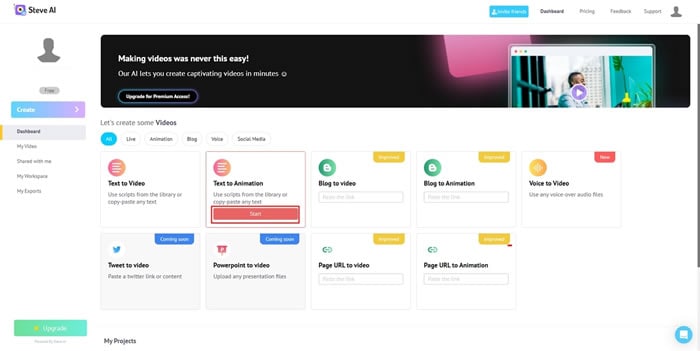
Шаг 2: Чтобы сгенерировать скрипт автоматически, заполните необходимые данные в меню "Автогенерация скрипта" и нажмите кнопку "Создать образец скрипта". Альтернативно, если вы предпочитаете вводить сцены вручную, нажмите кнопку "X", введите сцены в текстовое поле и нажмите "Далее".
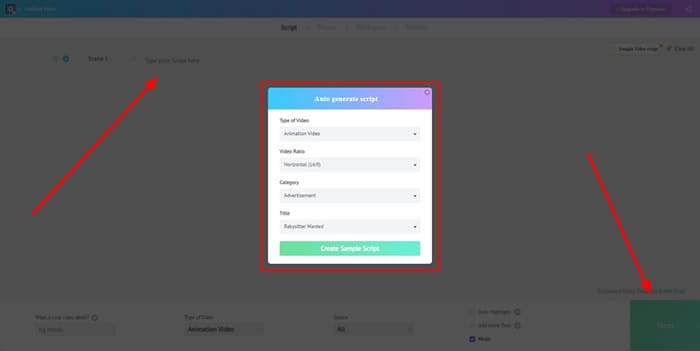
Шаг 3: Выберите стиль дизайна вашего шаблона в следующем окне. Затем появится новое окно с генеративным анимационным видео. Нажмите иконку "Проигрывать", чтобы просмотреть свой контент. Настройте видео, добавив переходы и т.п. Сохраните анимированное видео, нажав "Опубликовать".
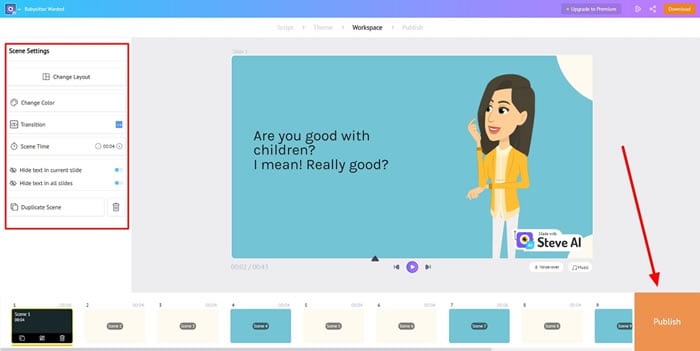
Часть 2. GliaStar: Отличный вариант для генерации анимационных видеороликов с помощью ИИ
С помощью этого инструмента вы можете создать свой собственный талисман. GliaStar - это платформа для конвертирования текста в анимацию , позволяющая легко создать анимированный талисман. Талисман может синхронизироваться с заданным скриптом.
Кроме того, этот инструмент поддерживает более 5 языков и позволяет талисману отображать различные выражения лица и жесты, повышая его аутентичность и реалистичность для зрителей.
Шаги по созданию талисмана с помощью GliaStar
Конвертеры текста в анимированное видео, такие как GliaStar, являются бесценными инструментами для преодоления трудностей, связанных с синхронизацией и ключевыми кадрами при создании анимации. Выполните шаги, приведенные ниже, для эффективной работы в GliaStar:
Шаг 1: Посетите веб-сайт GliaStar и прокрутите страницу, чтобы найти кнопку "Создать сейчас". Нажмите на нее, чтобы перейти на новую страницу, где затем можно нажать "Начать", чтобы начать процесс.
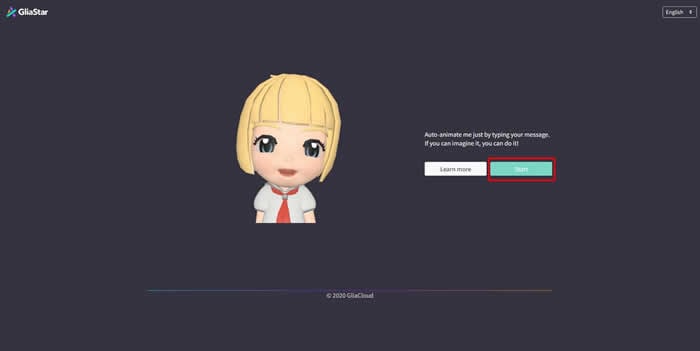
Шаг 2: Выберите анимированный талисман в следующем окне, затем нажмите "Продолжить".
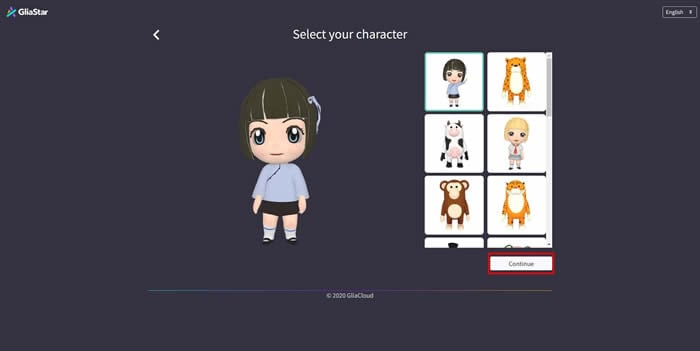
Шаг 3: Сначала выберите язык и голос талисмана в раскрывающемся меню. Затем введите сценарий в текстовое поле и нажмите "Обработать", чтобы завершить создание. В следующем окне вы можете выбрать шаблон видео. GliaStar обеспечивает легкое конвертирование текста в анимированное видео.
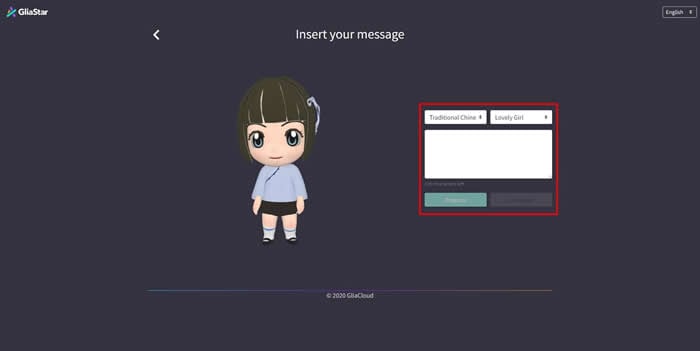
Бонусная часть: Управление видео с помощью ИИ с помощью Wondershare Filmora
В мире создания контента, возможно, не всегда нужно создавать анимационный ролик из текста. Но даже в этом случае вам понадобится такое программное обеспечение для редактирования видео, как Wondershare Filmora. Filmora - это высококачественное ПО, аудио- и видеоредактор, который позволяет повысить качество контента. С помощью Filmora можно эффективно редактировать.
Filmora предлагает ряд профессионально разработанных шаблонов для создания высококачественных видеороликов. Он позволяет одновременно редактировать несколько аудио- и видеофайлов, а также отслеживать движение и регулировать скорость. Улучшите свои видео с помощью Filmora, чтобы добиться профессионального качества изображения.
Основные возможности ИИ в Filmora
Основные возможности инструмента позволяют продемонстрировать его высокую функциональность и метрики помощи. Так, например, здесь можно узнать о вспомогательных метриках ИИ в Filmora:
1. Отслеживание движения
В видеороликах демонстрируются объекты, которые могут занять центральное место в сценарии. Для выделения конкретного объекта идеально подойдет функция отслеживания движения. Filmora включает в себя функцию отслеживания движения на основе искусственного интеллекта, которая легко отслеживает и добавляет эффекты и графические элементы.

2. Автоматическая синхронизация ритма
Синхронизация звука с видео имеет решающее значение для четкости. Filmora позволяет синхронизировать любой звук с видео без ущерба для качества и длины. Он также оснащен возможностями искусственного интеллекта для создания бесшовных монтажей.
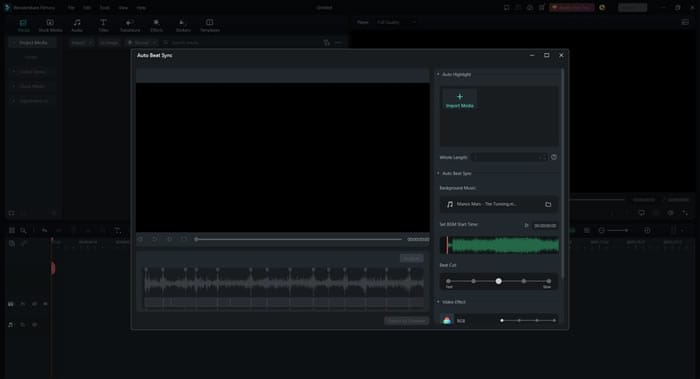
3. Мгновенный режим
Filmora предлагает систему мгновенного создания видео под названием "Мгновенный режим". Пользователи могут быстро создавать уникальные видеоролики, используя доступные шаблоны, минуя весь процесс. Кроме того, эта функция позволяет легко добавлять входные клипы и медиафайлы для мгновенного создания нужных видео.
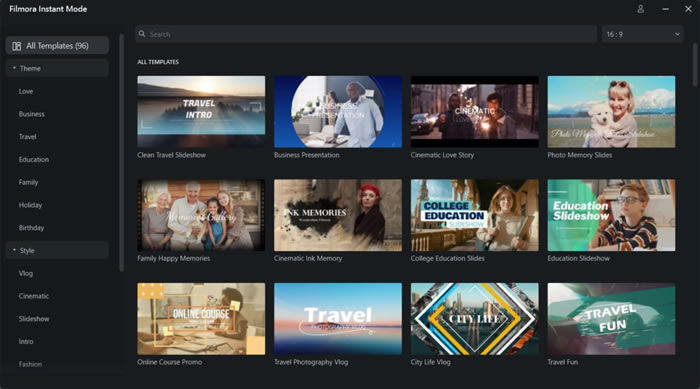
4. Шумоподавление аудио
Фоновые шумы делают звук неприятным для восприятия? Не стоит беспокоиться, ведь с помощью этой функции Filmora можно удалить все нежелательные фоновые шумы. Вы также можете работать с функцией удаления шума, параметром уровнем шума и другими аудиометрическими параметрами. Одно из главных преимуществ - становление звук более чистым и приятным на слух.

Заключение
Подводя итог, можно сказать, что умение создавать анимацию теперь находится не только в руках аниматоров. Теперь каждый человек, имеющий необходимый инструмент, может создавать анимацию с помощью конвертеров текста в анимированное видео. В этой статье представлены лучшие инструменты анимации, включая возможность импорта анимации в Wondershare Filmora для экспорта полных анимационных видеороликов.





